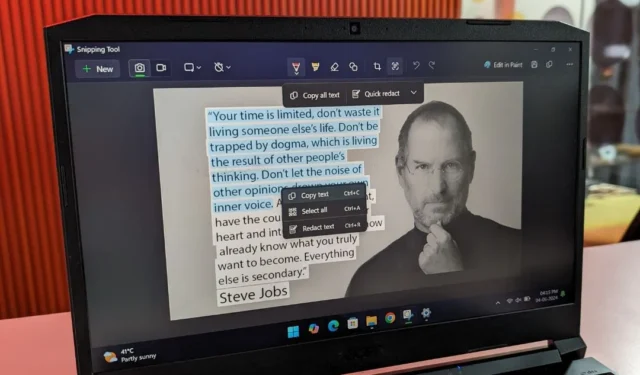
Les documents sont faciles à utiliser, mais qu’en est-il des images contenant beaucoup de texte ? S’il ne s’agit que de quelques mots, vous pouvez les saisir manuellement. Mais que se passe-t-il s’il contient plus de 100 mots ou est rédigé dans une autre langue ? Avec l’outil Capture sous Windows, vous pouvez extraire du texte à partir d’images et vous épargner les tracas liés à la saisie manuelle.
Comment le texte est-il extrait des images
L’outil Snipping utilise la technologie OCR (Optical Character Recognition) pour identifier et extraire le texte des images. Il utilise des algorithmes et l’apprentissage automatique pour analyser les éléments visuels d’une image et les convertir en texte lisible et modifiable par machine. De nombreuses applications populaires utilisent cette technologie, comme Microsoft Lens, Adobe Scan, Google Lens, CamScanner et Google Docs.
Consultez le Microsoft Store pour mettre à jour l’outil de capture
Télécharger : Outil de capture
1. Accédez à l’image dont vous souhaitez extraire le texte.
2. Après cela, faites un clic droit sur l’image, cliquez sur « Ouvrir avec » et sélectionnez l’ option Outil de capture .
3. Cliquez sur le bouton Actions de texte (une icône carrée arrondie avec trois lignes à l’intérieur) et l’analyse de l’image commencera.
4. Après cela, vous verrez deux options : Copier tout le texte et Rédaction rapide . Appuyez sur l’ option Copier tout le texte pour copier tout le texte en surbrillance dans l’image, ou vous pouvez sélectionner et copier manuellement le texte vous-même.
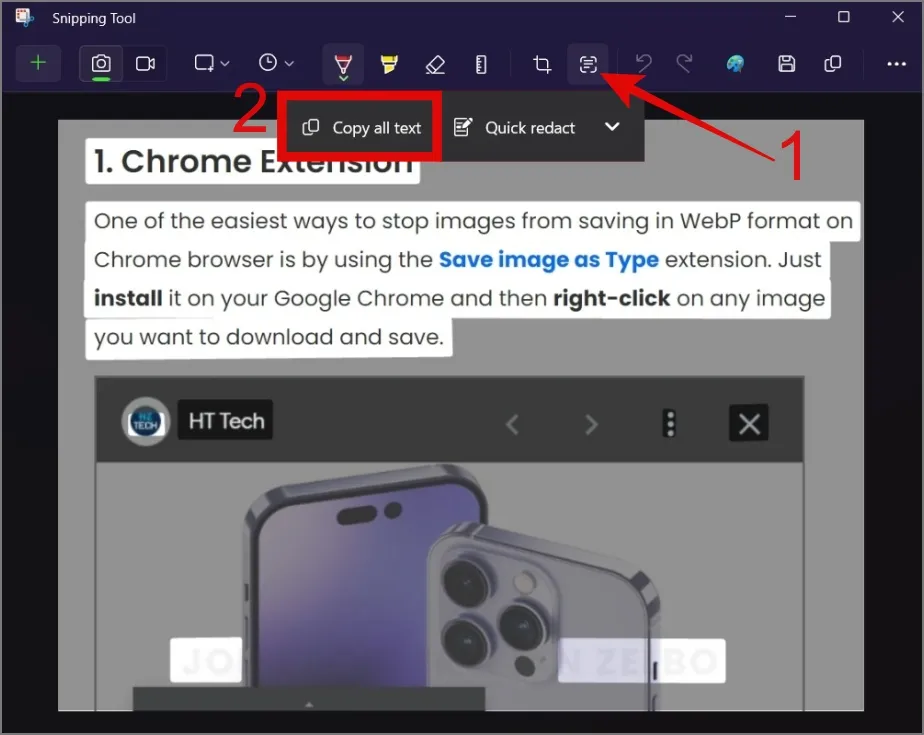
Par exemple, dans l’image suivante, nous copierons uniquement le paragraphe et vérifierons son exactitude.
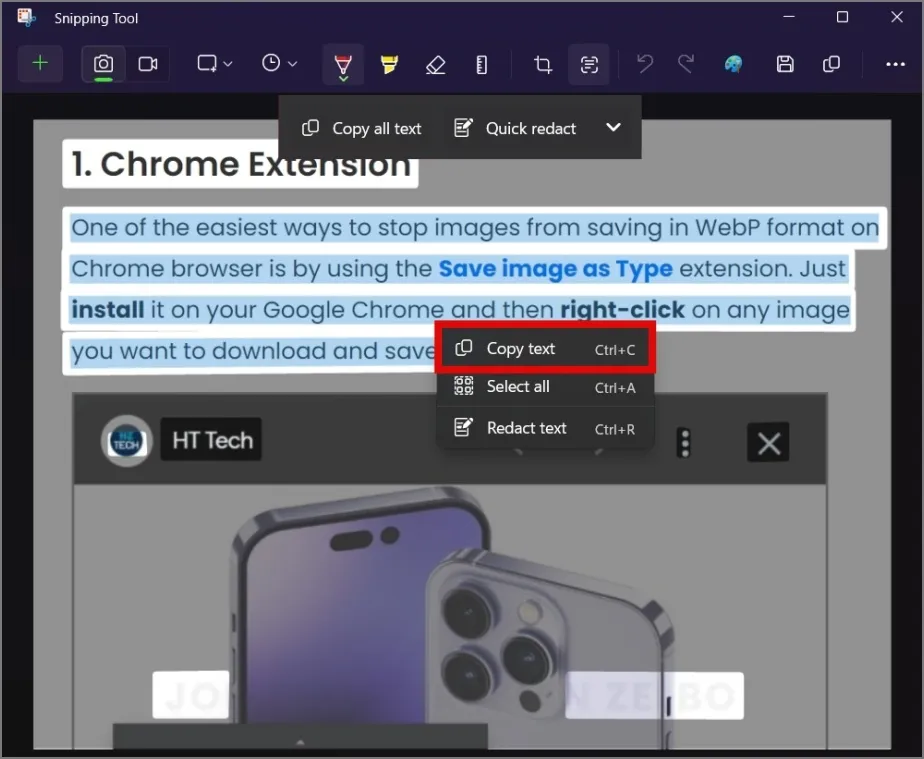
Collez le texte dans une application de traitement de texte comme le Bloc-notes, Word ou Google Docs. Vous verrez que le texte est correct sans égarer aucun caractère.
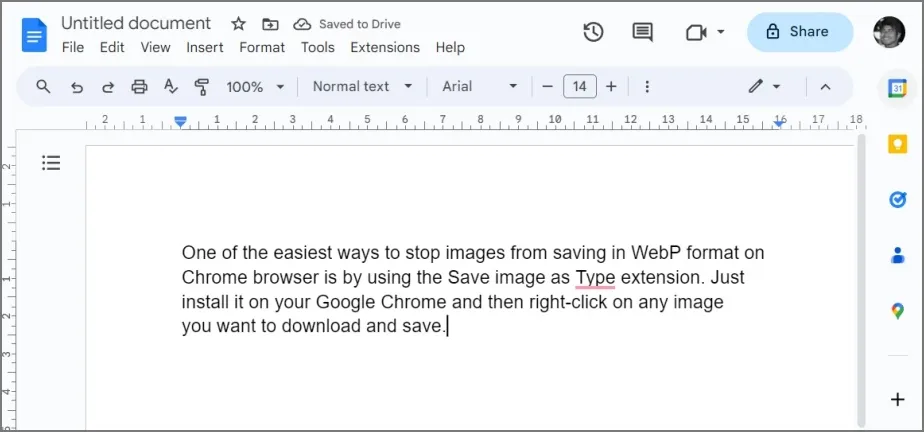
C’est assez étonnant de voir comment Snipping Tool a pu extraire le texte du filigrane, qui était à peine visible. Si vous disposez de telles images, vous ne le remarquerez que lorsque vous mettrez en surbrillance tout le texte d’une image.
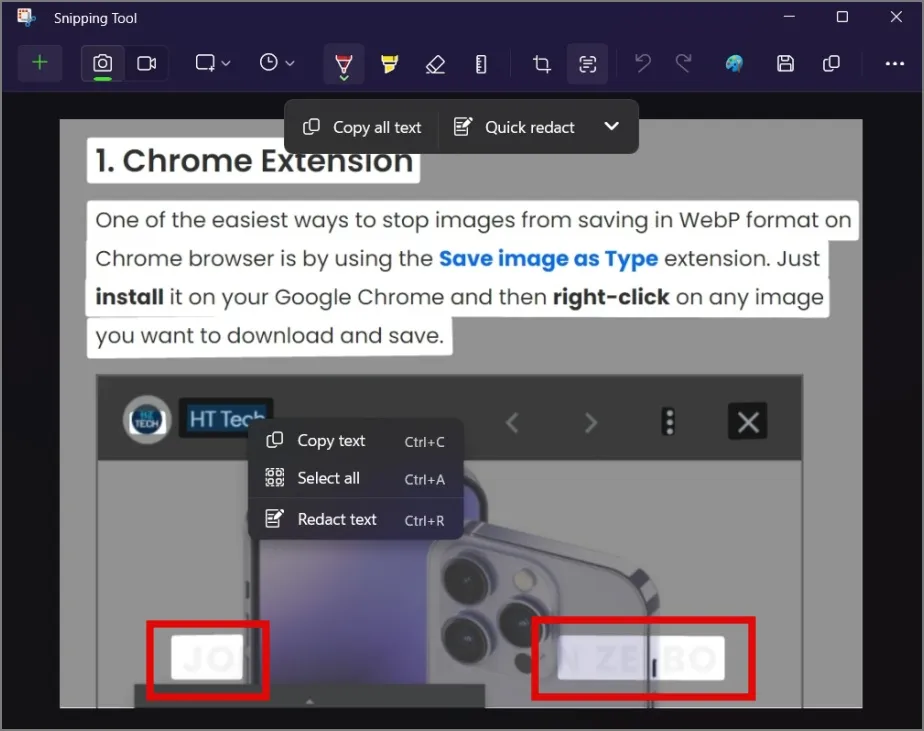
FAQ
1. L’outil de capture copiera-t-il également le même format de texte ?
Malheureusement non. Il copiera uniquement le texte au format brut, que le texte soit au format feuille de calcul ou qu’il ait des couleurs, des styles ou des tailles différents.
2. Puis-je utiliser l’outil Capture pour extraire du texte à partir de vidéos YouTube ?
Oui, mettez une vidéo en pause et prenez une capture d’écran de l’image. Plus tard, vous pourrez ouvrir l’image à l’aide de l’outil Capture et à partir de là, vous pourrez extraire le texte.
Transformer des images en mots
Bien qu’il existe de nombreuses applications OCR et outils Web disponibles, l’intégration de cette fonctionnalité directement dans l’outil Snipping élimine le besoin d’applications tierces. Au fil du temps, Microsoft a étendu les fonctionnalités de l’outil de capture d’écran au-delà de ses capacités de capture d’écran d’origine.
Par exemple, saviez-vous que vous pouvez utiliser l’outil Snipping pour les enregistrements d’écran ?


Laisser un commentaire